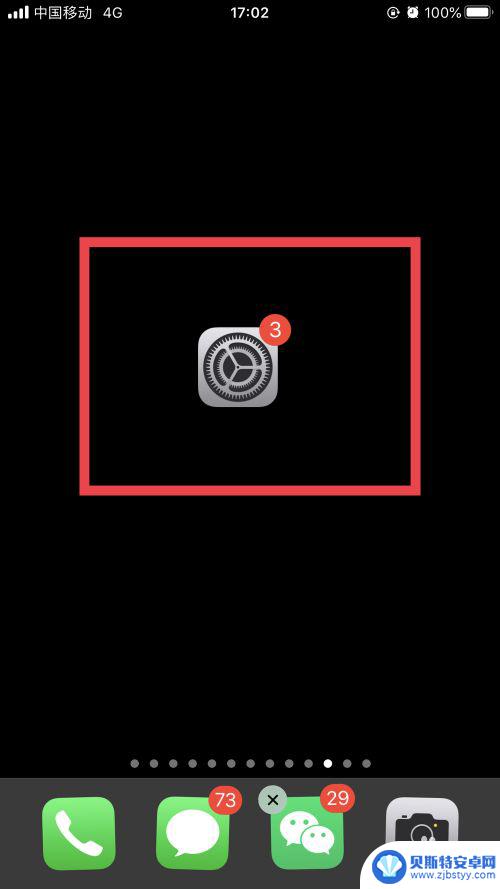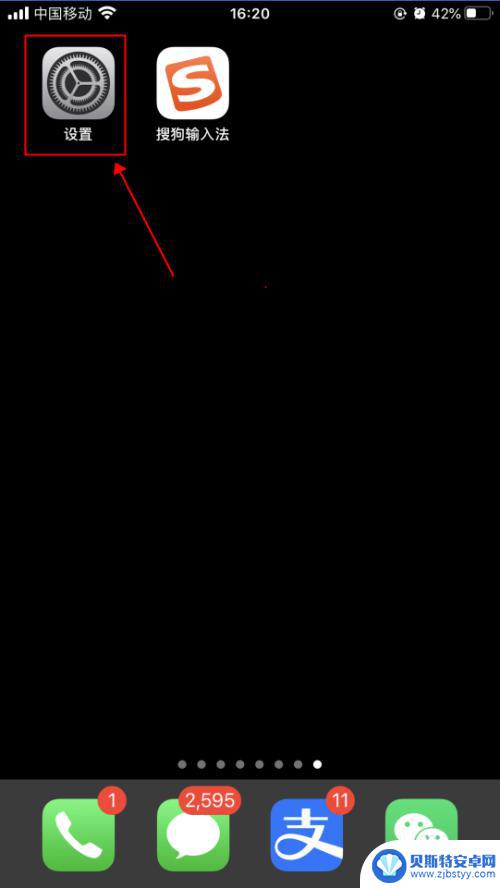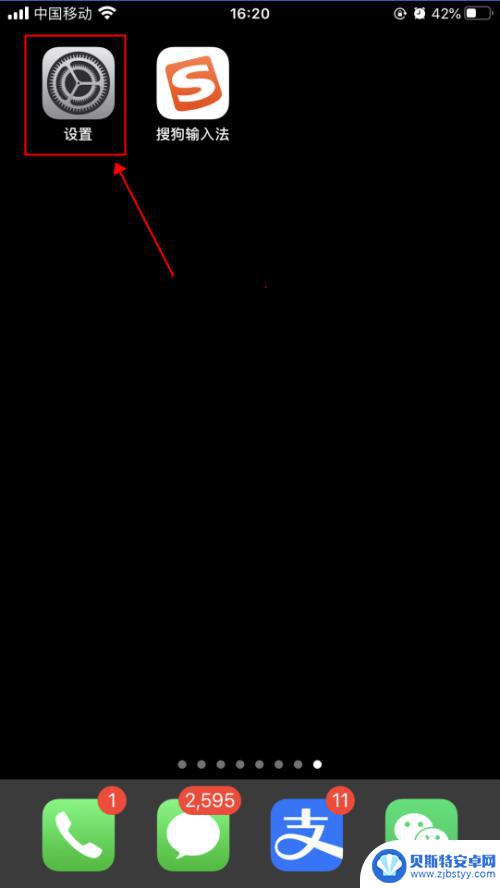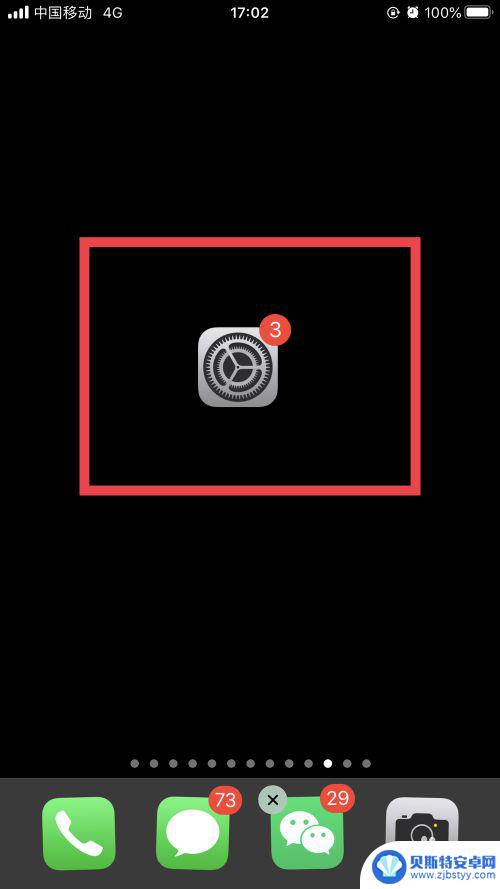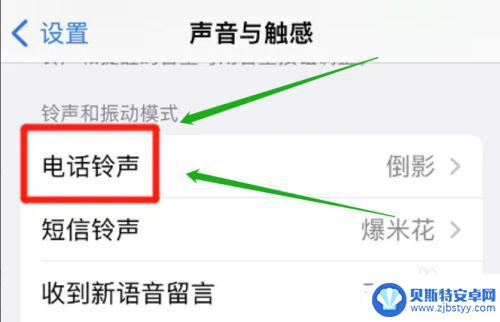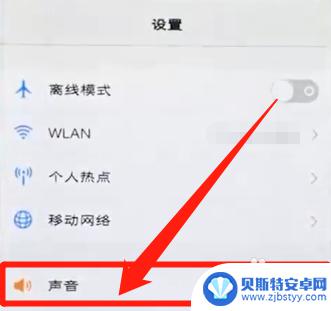苹果手机打字震动设置 iPhone打字震动功能怎么设置
苹果手机是目前市场上备受欢迎的智能手机之一,它拥有众多令人惊叹的功能和设置选项,其中之一便是打字震动功能,它可以通过震动来提示用户在键盘上输入文字时的触摸反馈。这项功能不仅能够提高打字的准确性,还能给用户带来更好的使用体验。如果你也想了解如何设置iPhone的打字震动功能,那么本文将为你详细介绍。
iPhone打字震动功能怎么设置
操作方法:
1.打开手机,在手机主屏幕上找到“设置”,点击打开,如下图所示
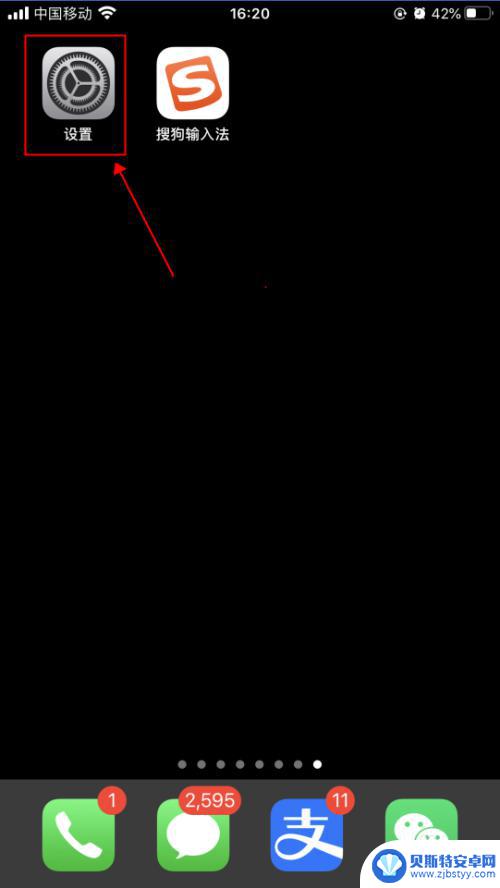
2.在设置界面,点击选择“声音与触感”,如下图所示
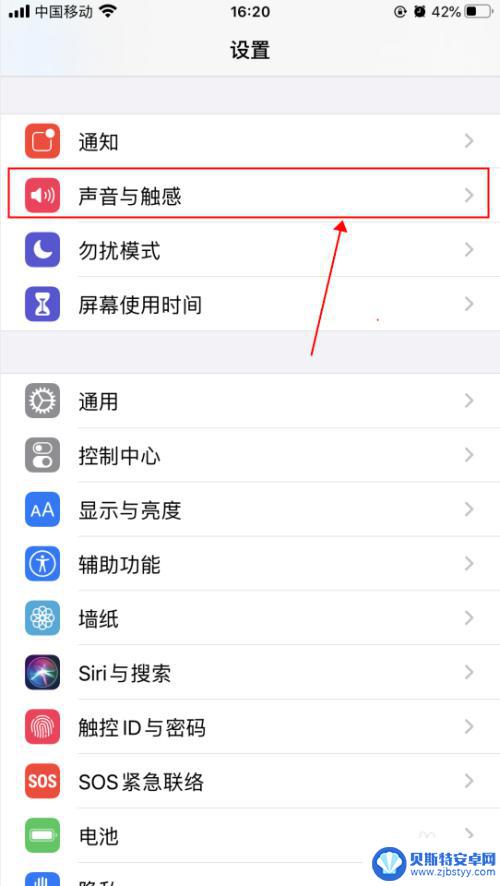
3.在声音与触感界面,点击把“系统触感反馈”右侧的开关打开。打字即可有震动反馈,如下图所示
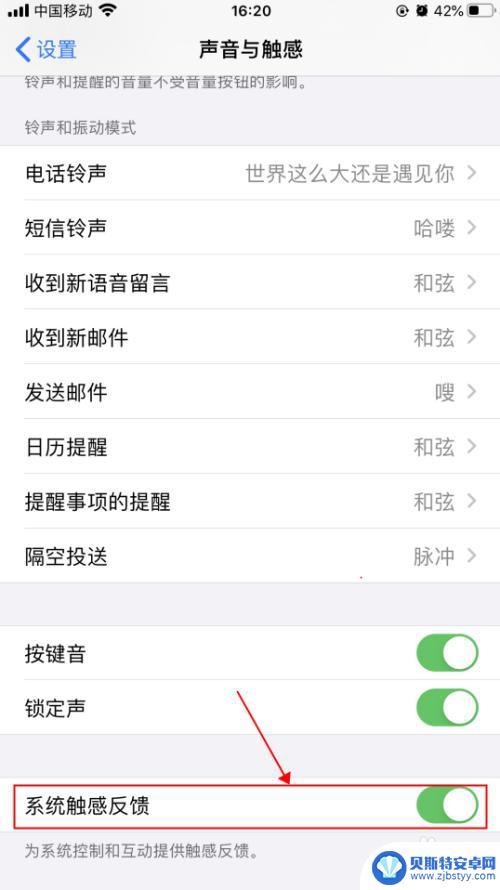
4.如上述操作打字未有震动反馈,可以选择到App Store搜索下载安装“搜狗输入法”,如下图所示
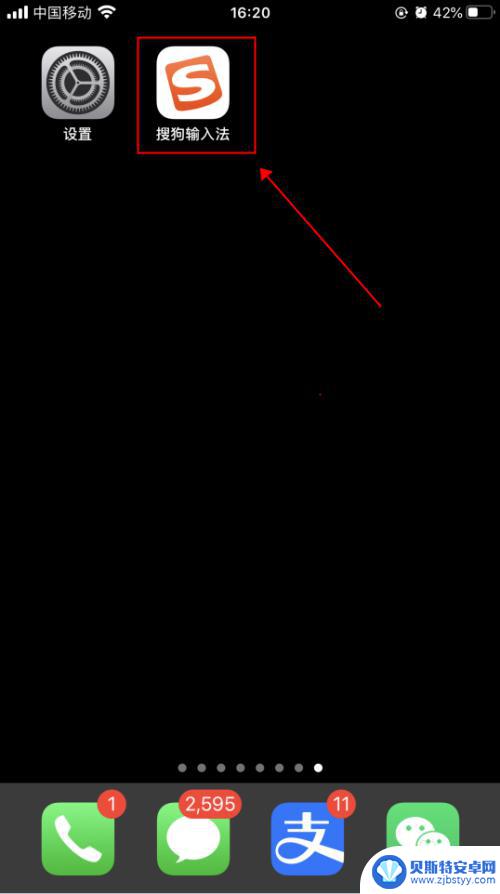
5.下载安装“搜狗输入法”后,在一个输入文字输入界面。长按切换输入法图标,如下图所示
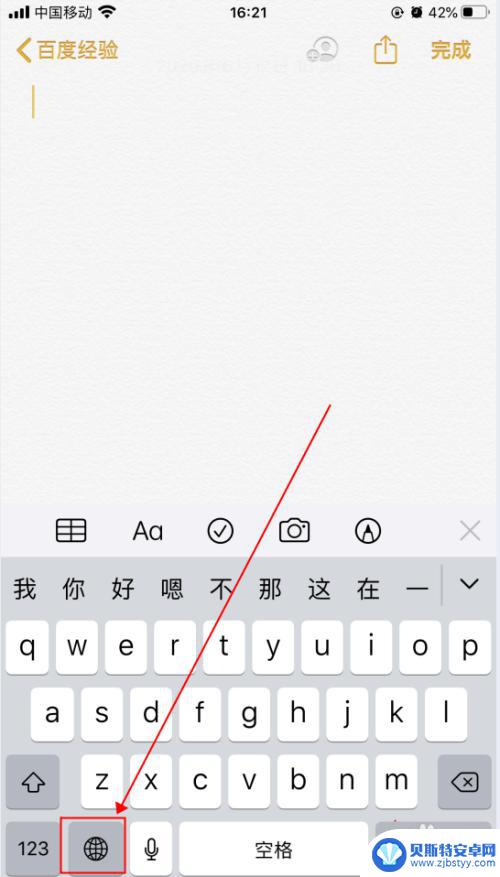
6.在弹出的选择输入法菜单,点击选择“搜狗”,如下图所示
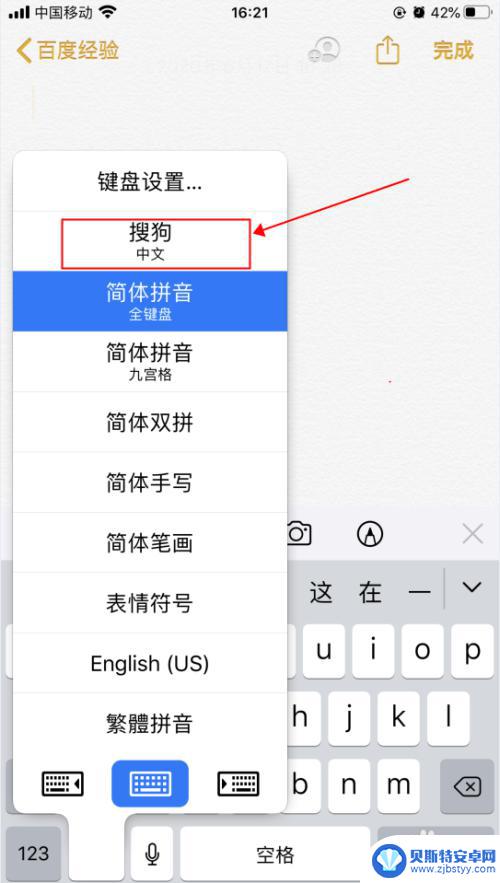
7.在搜狗输入法界面,点击搜狗输入法图标,如下图所示
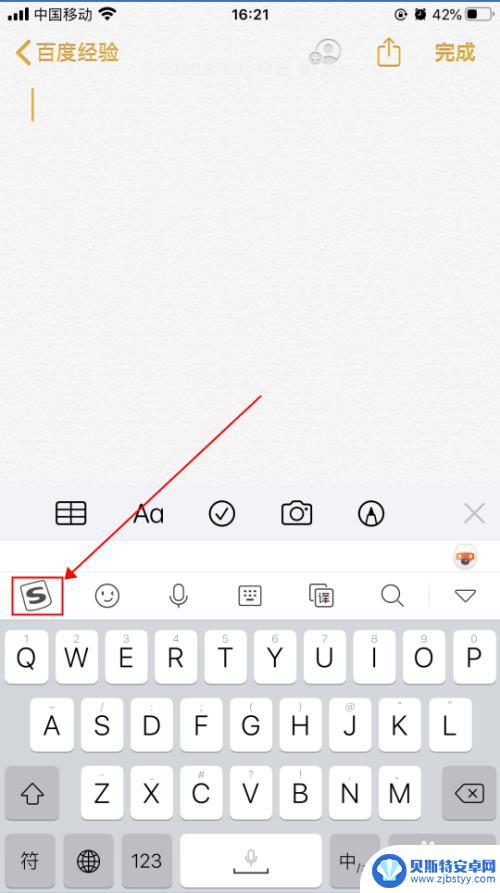
8.在弹出的菜单界面,拉到最后,选择“更多设置”,如下图所示
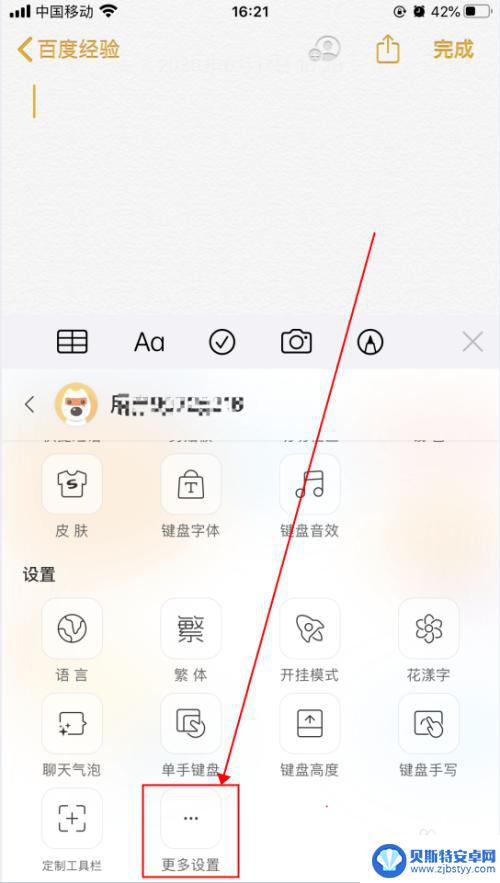
9.在设置界面,选择“键盘设置”,如下图所示
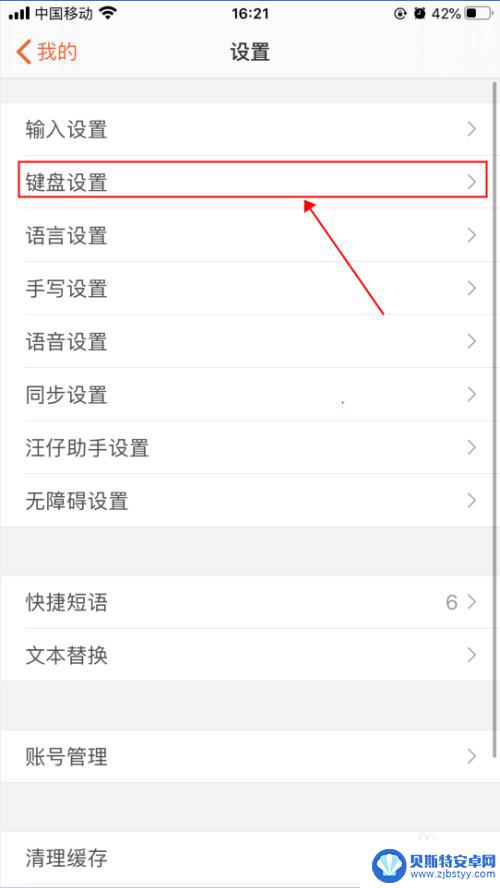
10.在键盘设置界面,把按键反馈下的“按键震动”和“按键音”都打开即可,如下图所示
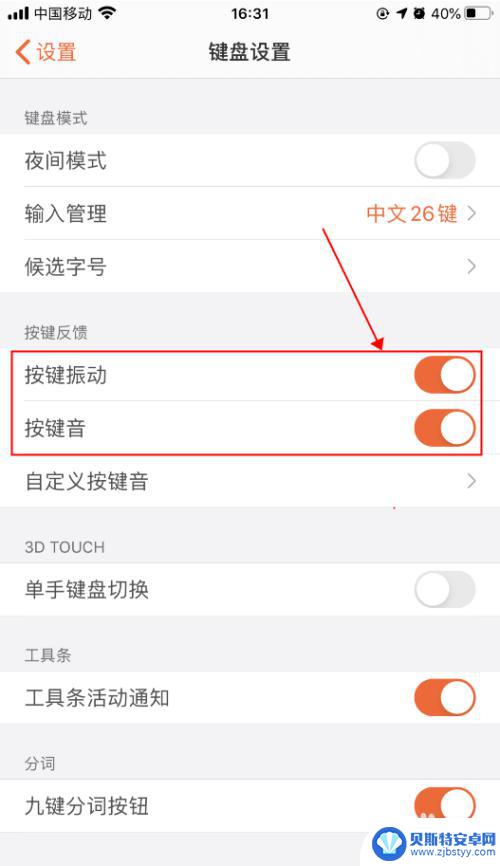
以上就是苹果手机打字震动设置的全部内容,如果遇到这种情况,你可以按照以上步骤来解决问题,非常简单快速。
相关教程
-
iphone输入法震动反馈 iOS12如何设置打字震动
iPhone输入法震动反馈在iOS 12中成为了一项备受关注的功能,这项功能能够通过震动来提供打字反馈,给用户带来更加直观的输入体验。在iOS 12中,用户可以根据自己的喜好来...
-
苹果手机提示震动怎么设置 iPhone打字震动功能怎么开
随着智能手机的普及,iPhone作为其中的佼佼者,其功能也越来越多样化,其中打字时的震动提示功能也备受用户关注。对于一些用户来说,打字时的震动提示可以提高输入准确率,带来更好的...
-
苹果手机马达怎么开打字 iphone打字震动功能怎么设置
苹果手机是目前市场上最受欢迎的智能手机之一,其中的打字功能一直备受用户关注,很多人都想知道苹果手机的马达怎么开启,以及打字时的震动功能如何设置。实际上苹果手机的马达开启方式非常...
-
怎么设置手机拨号键盘震动 如何在iOS12中设置打字震动
手机已经成为我们生活中不可或缺的一部分,而手机的功能也越来越丰富多样,除了通话和短信功能外,如何让手机在拨号或打字时能够提供更好的使用体验,成为了许多用户关注的问题。在iOS1...
-
苹果手机来电怎么取消震动 如何关闭iPhone来电震动设置
苹果手机来电震动是一种常见的提醒方式,但有时候我们可能并不希望手机在接到来电时震动,这时候就需要关闭iPhone的来电震动设置,关闭iPhone来电震动设置非常简单,只需要进入...
-
手机打字没震动怎么回事 vivo手机打字有震动怎么取消
手机是我们日常生活中必不可少的工具,而打字则是我们经常会用到的功能之一,有时候我们会遇到一些问题,比如手机打字没有震动,这让人感到困惑。尤其是使用vivo手机的用户,因为这款手...
-
手机如何设置自动浏览网页 手机浏览器定时刷新网页教程
我们经常会遇到需要定时刷新网页的情况,比如监控某个网页的信息变化或者定时查看特定网页的更新内容,而手机浏览器也提供了定时刷新网页的功能,让我们能够更便捷地实现这一需求。下面我们...
-
苹果手机怎么同时登陆两个qq号 iPhone怎么同时登陆两个qq号
苹果手机作为一款功能强大的智能手机,拥有着许多实用的功能和便利的操作,其中许多用户都会遇到一个问题,就是如何在iPhone上同时登录两个QQ号。在日常生活中,我们可能需要同时管...
-
手机打开手电筒不亮 手机手电筒不亮怎么解决
手机的手电筒功能在我们日常生活中扮演着非常重要的角色,但有时候我们会遇到手机手电筒不亮的情况,当手机的手电筒功能无法正常使用时,可能会给我们的生活带来一些不便。当我们遇到手机手...
-
苹果手机怎么拍照好看又清晰13 苹果手机如何调整相机清晰度
苹果手机作为目前市场上最受欢迎的智能手机之一,其拍照功能一直备受好评,很多用户在使用苹果手机拍照时常常遇到清晰度不够的问题。如何才能让苹果手机拍出更清晰更好看的照片呢?调整相机...